- ubuntu12.04环境下使用kvm ioctl接口实现最简单的虚拟机
- Ubuntu 通过无线网络安装Ubuntu Server启动系统后连接无线网络的方法
- 在Ubuntu上搭建网桥的方法
- ubuntu 虚拟机上网方式及相关配置详解
CFSDN坚持开源创造价值,我们致力于搭建一个资源共享平台,让每一个IT人在这里找到属于你的精彩世界.
这篇CFSDN的博客文章java 一键部署 jar 包和 war 包由作者收集整理,如果你对这篇文章有兴趣,记得点赞哟.
。
。
@echo offcd /d "F:uincall-cloud-serviceuin-api-alibabagateway"gradle build bootJar
例如:
当为 @echo on 会显示执行的命令 。
@echo ontitle Acolor 01echo %date%pause
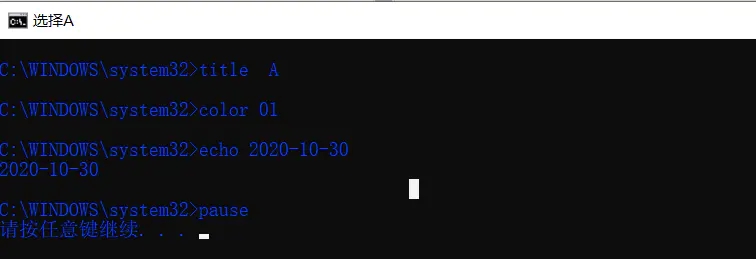
当为 @echo off 并不会执行 title A 和 color 01 命令 。
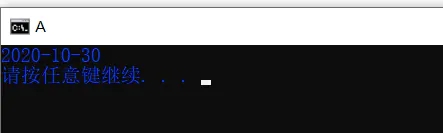
echo 是输入提示信息 pause 是暂停执行执行命令,按下任意键后会继续执行,pause 会提示“请按任意键继续...” 。
创建项目打包并执行到上传到服务器,并且结束之前项目部署的进程,并启动新的部署命令 。
。
<?xml version="1.0" encoding="utf-8" ?><config> <threadPoolSize default="5">3</threadPoolSize><!--线程池大小,如果上传服务器多的话可以调大,默认5个线程--> <servers> <server> <!-- 服务器 ip --> <host>1.0.0.0</host> <!-- 服务器用户名 --> <userName>root</userName> <!-- 服务器密码 --> <password>password</password> <!-- 上传的文件,可以有多个 --> <uploads> <upload> <!-- 上传的包路径 --> <local>F:uincall-cloud-serviceuin-api-alibabagatewayuildlibsgateway-1.0.0.jar</local> <!-- 上传到服务器的路径 --> <remote>/root/data/callcenter</remote> </upload> </uploads> <!-- 需要执行的命令,可以有多个 --> <commands> <!-- 结束之前部署的进程 --> <command><![CDATA[source /etc/profile; ps -ef | grep gateway-1.0.0.jar | grep -v grep | awk "{print $2}" | xargs kill -9]]></command> <!-- 重新部署新上传的包 --> <command><![CDATA[source /etc/profile; nohup java -jar /root/data/callcenter/gateway-1.0.0.jar >> /root/data/callcenter/gateway.log 2>&1 &]]></command> </commands> </server> </servers></config>

。
call gateway-package.batjava -jar F:uincall-cloud-service est-deployjavaauto.jar F:uincall-cloud-service est-deploygateway.xmlpause
注意:这里要执行的文件都需使用绝对路径,哪怕在一个文件加里!!! 。
。
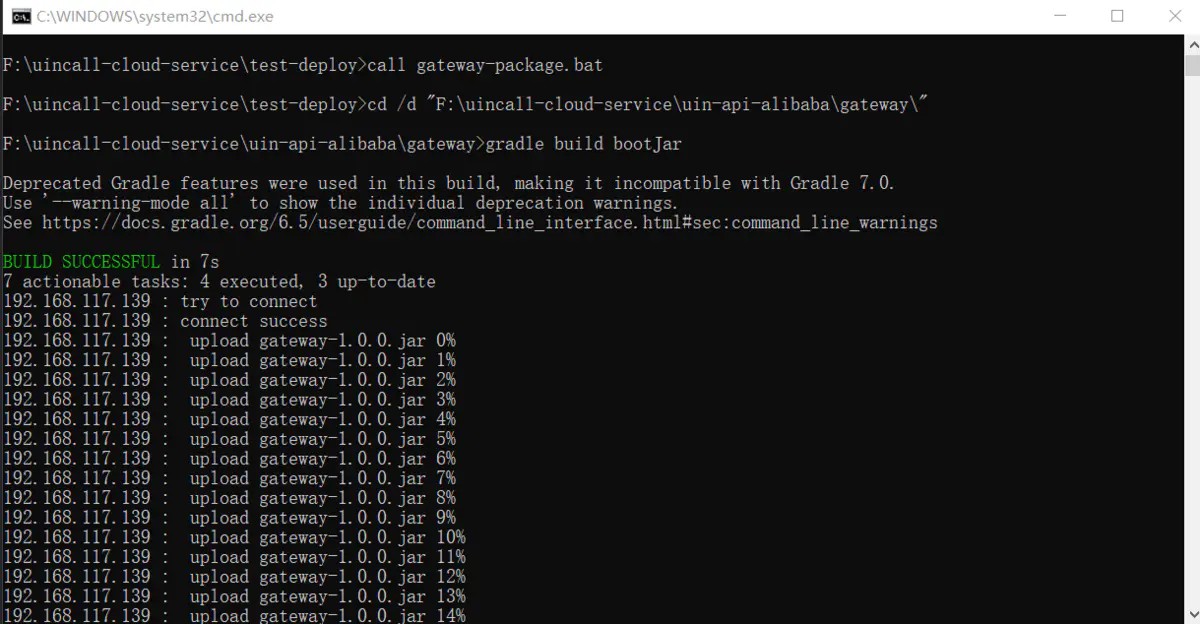
成功上传并且部署成功!! 。

。
创建 vue 打包 bat 文件 vue-package.bat 。
@echo offecho 开始打包......cd /d "F:uincall-cloud-servicecc.uincall.com"npm run buildecho 打包完毕 success
F:uincall-cloud-servicecc.uincall.com" 是工程根目录 。
。
创建 7z 压缩 vue 打包后的 bat 文件 zip.bat 。
@echo offset CALLCENTER_PATH=F:uincall-cloud-servicecc.uincall.comdist*set ZIP_PATH=F:uincall-cloud-servicedeploycallcenter.tarecho 开始压缩 callcenter vue7z a -r %ZIP_PATH% %CALLCENTER_PATH%
。
<config> <threadPoolSize default="5">3</threadPoolSize><!--线程池大小,如果上传服务器多的话可以调大,默认5个线程--> <servers> <server> <!-- 服务器 ip --> <host>1.0.0.0</host> <!-- 服务器用户名 --> <userName>root</userName> <!-- 服务器密码 --> <password>password</password> <!-- 上传的文件,可以有多个 --> <uploads> <upload> <!-- 上传的文件 --> <local>F:uincall-cloud-servicedeploycallcenter.tar</local> <!-- 上传到服务器的目录 --> <remote>/root/data/callcenter/web</remote> </upload> </uploads> <!-- 上传成功后执行的命令 --> <commands> <!-- 添加 777 权限 --> <command><![CDATA[source /etc/profile; chmod 777 /root/data/callcenter/web/callcenter.tar]]></command> <!-- 解压 -C 表示创建新的档案文件,会解压到新的目录,默认解压到根目录 / --> <command><![CDATA[source /etc/profile; tar -xvf /root/data/callcenter/web/callcenter.tar -C /root/data/callcenter/web]]></command> <!-- 解压完删除压缩文件 --> <command><![CDATA[source /etc/profile; rm -rf /root/data/callcenter/web/callcenter.tar]]></command> <!-- 刷新 nginx --> <command><![CDATA[source /etc/profile; nginx -s reload]]></command> </commands> </server> </servers></config>
创建 vue 打包部署 bat 文件 vue-deploy.bat,分别执行上面创建打包 vue-package.bat 压缩 zip.bat 上传部署命令 webConfig.cml 。
call F:uincall-cloud-service est-deployvue-package.batcall F:uincall-cloud-service est-deployzip.batjava -jar F:uincall-cloud-service est-deployjavaauto.jar F:uincall-cloud-service est-deploywebConfig.xmlecho 上传并解压完毕pause
。
成功上传并解压 。
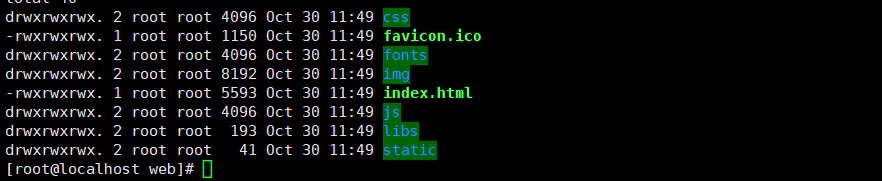
以上就是java 一键部署 jar 包和 war 包的详细内容,更多关于java 部署 jar 包 war 包的资料请关注我其它相关文章!,希望大家以后多多支持我! 。
原文链接:https://www.jianshu.com/p/dfbe8b576924 。
最后此篇关于java 一键部署 jar 包和 war 包的文章就讲到这里了,如果你想了解更多关于java 一键部署 jar 包和 war 包的内容请搜索CFSDN的文章或继续浏览相关文章,希望大家以后支持我的博客! 。
我正在编写一个具有以下签名的 Java 方法。 void Logger(Method method, Object[] args); 如果一个方法(例如 ABC() )调用此方法 Logger,它应该
我是 Java 新手。 我的问题是我的 Java 程序找不到我试图用作的图像文件一个 JButton。 (目前这段代码什么也没做,因为我只是得到了想要的外观第一的)。这是我的主课 代码: packag
好的,今天我在接受采访,我已经编写 Java 代码多年了。采访中说“Java 垃圾收集是一个棘手的问题,我有几个 friend 一直在努力弄清楚。你在这方面做得怎么样?”。她是想骗我吗?还是我的一生都
我的 friend 给了我一个谜语让我解开。它是这样的: There are 100 people. Each one of them, in his turn, does the following
如果我将使用 Java 5 代码的应用程序编译成字节码,生成的 .class 文件是否能够在 Java 1.4 下运行? 如果后者可以工作并且我正在尝试在我的 Java 1.4 应用程序中使用 Jav
有关于why Java doesn't support unsigned types的问题以及一些关于处理无符号类型的问题。我做了一些搜索,似乎 Scala 也不支持无符号数据类型。限制是Java和S
我只是想知道在一个 java 版本中生成的字节码是否可以在其他 java 版本上运行 最佳答案 通常,字节码无需修改即可在 较新 版本的 Java 上运行。它不会在旧版本上运行,除非您使用特殊参数 (
我有一个关于在命令提示符下执行 java 程序的基本问题。 在某些机器上我们需要指定 -cp 。 (类路径)同时执行java程序 (test为java文件名与.class文件存在于同一目录下) jav
我已经阅读 StackOverflow 有一段时间了,现在我才鼓起勇气提出问题。我今年 20 岁,目前在我的家乡(罗马尼亚克卢日-纳波卡)就读 IT 大学。足以介绍:D。 基本上,我有一家提供簿记应用
我有 public JSONObject parseXML(String xml) { JSONObject jsonObject = XML.toJSONObject(xml); r
我已经在 Java 中实现了带有动态类型的简单解释语言。不幸的是我遇到了以下问题。测试时如下代码: def main() { def ks = Map[[1, 2]].keySet()
一直提示输入 1 到 10 的数字 - 结果应将 st、rd、th 和 nd 添加到数字中。编写一个程序,提示用户输入 1 到 10 之间的任意整数,然后以序数形式显示该整数并附加后缀。 public
我有这个 DownloadFile.java 并按预期下载该文件: import java.io.*; import java.net.URL; public class DownloadFile {
我想在 GUI 上添加延迟。我放置了 2 个 for 循环,然后重新绘制了一个标签,但这 2 个 for 循环一个接一个地执行,并且标签被重新绘制到最后一个。 我能做什么? for(int i=0;
我正在对对象 Student 的列表项进行一些测试,但是我更喜欢在 java 类对象中创建硬编码列表,然后从那里提取数据,而不是连接到数据库并在结果集中选择记录。然而,自从我这样做以来已经很长时间了,
我知道对象创建分为三个部分: 声明 实例化 初始化 classA{} classB extends classA{} classA obj = new classB(1,1); 实例化 它必须使用
我有兴趣使用 GPRS 构建车辆跟踪系统。但是,我有一些问题要问以前做过此操作的人: GPRS 是最好的技术吗?人们意识到任何问题吗? 我计划使用 Java/Java EE - 有更好的技术吗? 如果
我可以通过递归方法反转数组,例如:数组={1,2,3,4,5} 数组结果={5,4,3,2,1}但我的结果是相同的数组,我不知道为什么,请帮助我。 public class Recursion { p
有这样的标准方式吗? 包括 Java源代码-测试代码- Ant 或 Maven联合单元持续集成(可能是巡航控制)ClearCase 版本控制工具部署到应用服务器 最后我希望有一个自动构建和集成环境。
我什至不知道这是否可能,我非常怀疑它是否可能,但如果可以,您能告诉我怎么做吗?我只是想知道如何从打印机打印一些文本。 有什么想法吗? 最佳答案 这里有更简单的事情。 import javax.swin

我是一名优秀的程序员,十分优秀!